확장을 사용하여 Visual Studio에서 Copilot을 사용하는 방법은 무엇입니까?
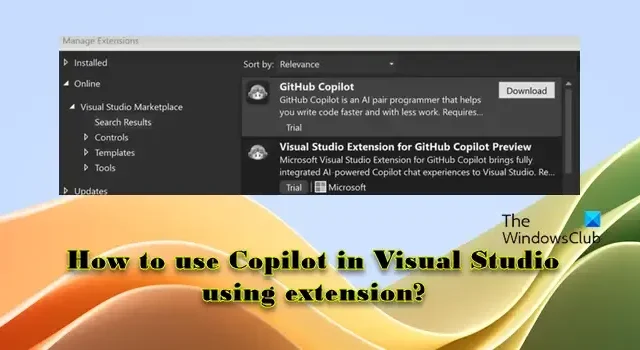
이 게시물에서는 확장 프로그램을 사용하여 Visual Studio에서 Copilot을 사용하는 방법을 설명합니다 . 이제 더 빠르게 코딩하는 데 도움이 되는 자동 완성 스타일 제안을 제공하는 AI 코딩 도우미인 GitHub Copilot을 Visual Studio에서 사용할 수 있습니다. Copilot을 사용하면 일반적인 프로그래밍 문제를 보다 효율적으로 해결하고 더 나은 제품과 서비스를 제공할 수 있습니다.
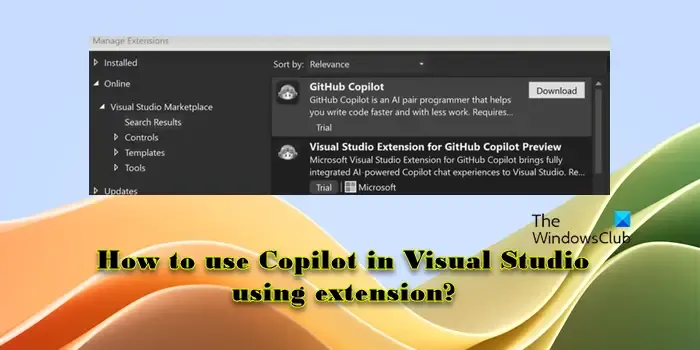
인기 오픈 소스 프로젝트의 학생, 교사 또는 관리자라면 GitHub Copilot을 무료로 사용할 수 있습니다. 학생, 교사 또는 인기 오픈 소스 프로젝트의 관리자가 아닌 경우 30일 1회 평가판을 통해 GitHub Copilot을 무료로 사용해 볼 수 있습니다. 평가판 기간이 만료되면 도구를 계속 사용하려면 개인용 GitHub Copilot 또는 비즈니스용 GitHub Copilot에 대한 활성 구독이 필요합니다.
Copilot은 VS Code에서 어떻게 작동하나요?
Copilot은 기본적으로 Visual Studio Code에 통합되어 있습니다. 코드를 작성하거나 반복할 때 인라인 코드 제안을 제공하고 , 코드의 컨텍스트를 분석하고, 코딩 스타일에 따라 관련 완성, 설명 또는 조각을 제공하고, 채팅 대화를 시작하여 소스 코드를 생성하거나 리팩터링 할 수 있습니다 . 또한 코드 기능 및 목적에 대한 설명을 자연어로 생성하여 기존 코드를 이해하는 데 도움이 됩니다.
VS Code에서 GitHub Copilot 확장을 어떻게 사용하나요?
GitHub Copilot을 사용하려면 먼저 Visual Studio에 GitHub Copilot 확장을 설치 해야 합니다 . 확장 프로그램을 설치한 후 코드 입력을 시작하면 Copilot이 실시간 코드 완성 제안을 제공하므로 반복 작업을 자동화하고 더 가치 있는 작업에 집중할 수 있습니다. GitHub Copilot은 JavaScript, TypeScript, Python, Ruby, Go, C# 및 C++ 에서 가장 잘 작동합니다 .
확장을 사용하여 Visual Studio에서 Copilot을 사용하는 방법은 무엇입니까?
확장을 사용하여 Visual Studio에서 Copilot을 사용하려면 다음 단계를 수행해야 합니다.
- Visual Studio 호환성 확인
- GitHub Copilot 확장 설치
- Visual Studio에 액세스할 수 있도록 Copilot에 권한을 부여하세요.
- Copilot 제안에 액세스하는 코드 작성
이것을 자세히 살펴보자.
1] Visual Studio 호환성 확인
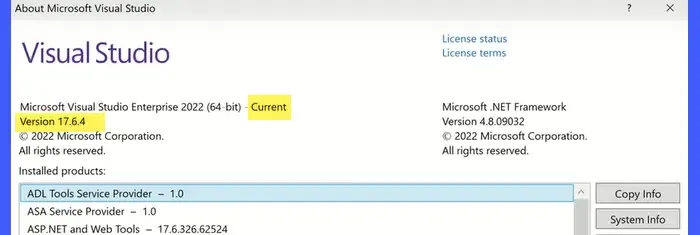
GitHub Copilot은 Visual Studio 2022 17.6 이상과 만 호환됩니다 . 따라서 확장을 설치하기 전에 컴퓨터에 올바른 VS 버전이 설치되어 있는지 확인해야 합니다.
이를 확인하려면 Visual Studio 창 상단의 도움말 메뉴를 클릭하고 Microsoft Visual Studio 정보를 선택하세요 . 나타나는 창의 왼쪽 상단에 있는 ‘ 현재 버전 ‘을 확인하세요 . ‘17.6′ 이상이면 가셔도 됩니다.
2] GitHub Copilot 확장 설치
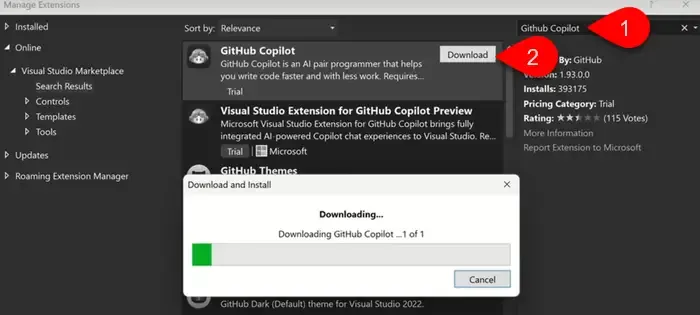
다음 단계는 Microsoft Visual Studio IDE에 GitHub Coplit 확장을 설치하는 것입니다. 상단의 확장 메뉴를 클릭 하고 확장 관리 를 선택하세요 . 그런 다음 확장 프로그램 관리 창의 오른쪽 상단에 있는 검색 상자 에 ‘github copilot’을 입력하세요 .
GitHub Copilot이 검색 결과 상단에 나타납니다. 확장 프로그램 이름 옆에 있는 다운로드 버튼을 클릭하세요 . 다운로드가 완료될 때까지 기다린 다음 Visual Studio를 종료하여 변경 사항을 적용합니다. Visual Studio 창을 닫으면 VSIX 설치 관리자가 나타납니다. Visual Studio 구성을 업데이트하라는 메시지가 표시됩니다. 계속해서 설치를 완료하려면 수정을 클릭하세요 .
3] Copilot에 Visual Studio 액세스 권한을 부여합니다.
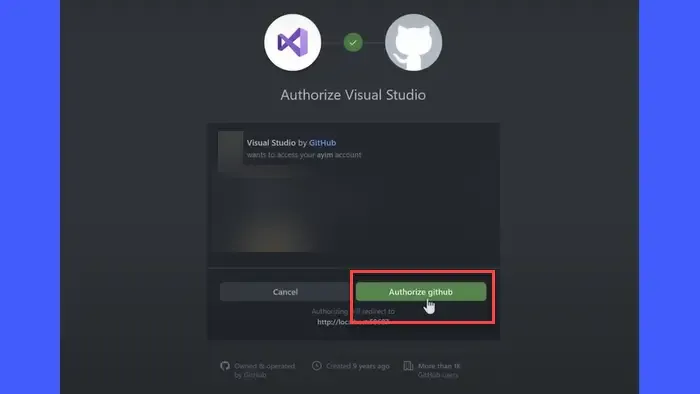
4] Copilot 제안에 액세스하는 코드 작성
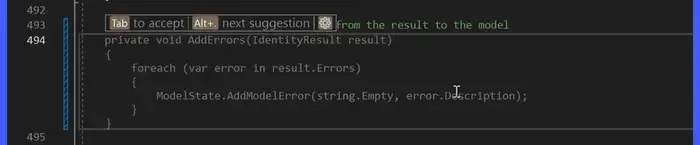
이제 입력을 시작하면 GitHub Copliot가 코드 컨텍스트를 해석하고 일반적으로 도구 설명이나 제안 상자 내에서 제안 및 완성을 제공합니다. Tab 키를 눌러 제안을 수락할 수 있습니다. Tab 키를 누르면 Copilot이 자동으로 전체 코드를 편집기에 삽입합니다.
Alt+를 눌러 대체 제안 (사용 가능한 경우)을 볼 수도 있습니다 . ‘.
Copilot에 명령을 제공하려면 해당 명령을 주석 으로 입력하기만 하면 됩니다 . Copilot은 또한 자연어 코드 주석을 비즈니스 논리 및 기능으로 변환하는 데 도움을 줄 수 있습니다.
이 정보가 도움이 되었기를 바랍니다.


답글 남기기